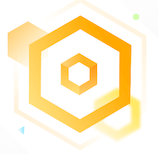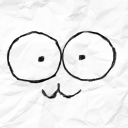wps电脑版如何调整字体大小
2025-03-20 11:10:04来源:nipaoa编辑:佚名
在使用wps文字处理软件时,我们经常需要对文本的字体大小进行调整,以达到更好的阅读效果或满足特定的格式要求。本文将详细介绍如何在wps电脑版中轻松地设置字体大小。
步骤一:选择文本
首先,打开你的wps文档,找到你想要更改字体大小的文字。点击并拖动鼠标选中这些文字。如果你希望更改整个段落的字体大小,只需将光标放在该段落内即可。
步骤二:打开字体大小选项
在wps的主界面顶部,你会看到一个工具栏。在这个工具栏中,有一个下拉菜单,通常默认显示为“10”。这个就是字体大小的选择器。点击这个下拉菜单,会出现一个列表,列出了常用的字体大小选项,如8、9、10、11、12、14、16等。
步骤三:选择合适的字体大小
从下拉菜单中,你可以直接点击选择一个预设的字体大小。如果你找不到你需要的字体大小,也可以通过键盘输入具体的数值(例如15或者20),然后按回车键确认。这样,你就可以设置任何自定义的字体大小了。
步骤四:查看效果并保存
一旦选择了合适的字体大小,你所选中的文字就会立即应用新的字体大小设置。此时,你可以浏览一下调整后的效果,确保它符合你的需求。如果一切满意,记得保存你的文档。在wps中,你可以通过点击文件菜单中的“保存”或使用快捷键ctrl+s来保存文档。
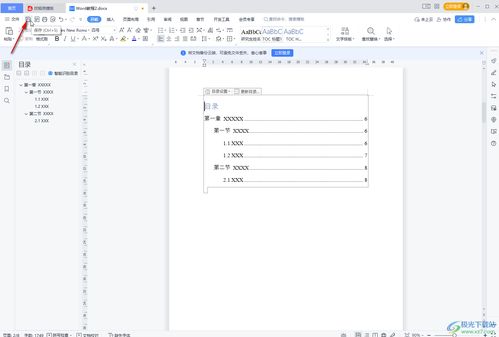
额外技巧:快速调整字体大小
除了上述方法外,你还可以利用快捷键快速调整字体大小。选择好文本后,可以使用ctrl+](右方括号)来增加字体大小,使用ctrl+[(左方括号)来减小字体大小。这种快捷方式非常适合那些需要频繁调整字体大小的用户。
通过以上简单的几个步骤,你就能在wps电脑版中灵活地设置和调整字体大小,从而更好地控制文档的外观和格式。希望这篇文章对你有所帮助!